洗練されたデザインのM2 MacBook Airにお似合いのUSBハブが欲しいと考えてませんか?
Satechiから発売されたUSB-C Proハブ Max 8in2は、おしゃれという言葉が当てはまるのかわかりませんが、とてもスマートでデザイン性の高い一体型タイプのUSBハブ。
M2 MacBook Airに搭載されているMagSafe充電ポートを邪魔することなく、2つのUSB4ポートを様々なポートに拡張してくれます。
もちろん、M1 MacBook Airにも使えるし、MagSafe搭載のM1 Max MacBook Pro系にも使えます。
ケーブルレスの一体型USBハブのメリットは、見た目がスマートなことと、ケーブルがないため、収納や持ち運びにも最適。
逆にデメリットは、USB-Cポート×2を搭載するMacBook専用になってしまうこと。
WindowsやChrome Bookで使おうと思っても、形状が特殊なため接続できません。
自分のMacBook専用とするなら、まったく問題ありません。
早速レビューしていきます。
厚みが薄くなったMacBook Air専用設計Satechi USB-C Proハブ スリムもあります。
Satechi USB-C Proハブ Max 8in2製品詳細

今回は、M2 MacBook Airの本体カラーに合わせてシルバーをチョイス。
- ブランド:Satechi
- サイズ:12.4 x 4.75 x 1.15 cm
- 重さ:88.7 g
- 対応機種:2022 MacBook Pro 14/16インチ M1 Pro /Max,
MacBook Pro, MacBook Air2018以降/M1/M2 - カラー:シルバー/スペースグレイ
搭載ポート

- 多機能USB4ポート
- HDMIポート
・4K@60Hz - USB-A 3.0データ
・最大5Gbp - USB-Cデータ転送用ポート
・最大5Gbp、充電に非対応 - Micro/SDカードリーダー
・SD/SDHC/SDXC, SD3.0 UHS-1, 最大104MB/S
・同時読み込み可能 - ギガビットイーサネット
- 音声ジャック
USB4ポートの機能
- 最大100Wでパススルー充電
- 最大5K/ 60Hzの映像出力
- 最大40Gbpsのデータ転送
- HDMIポートと組み合わせてデュアルディスプレイも可能
パススルー充電とは、コンセントからUSBハブやドッキングステーションなどに繋いで、その入力された電力をパソコンなどのデバイスへ給電する機能のこと。
モバイルバッテリーにも、このパススルー充電機能が付いた製品もあります。
外観

このシンプルな外観も魅力のひとつ。
M2 MacBook Airのデザインを邪魔しない。

背面は、Satechiロゴと製品の仕様が印字。
接続端子

MacBook Air/Pro側のUSB4またはThunderboltポートに接続。

MacBook Pro 14/16インチの右側に使うときは3.5mmミニジャックにダミーを差し込みます。
M2 MacBook Airに装着

かなりグッとくる装着感。

MagSafe充電ポートも問題なく使えます。
この充電ポートを邪魔しないタイプの一体型USBハブはまだ少ない。
利点は、デュアルディスプレイなど大量に電力を必要とする場合も、MagSafeポートから安定してMacBookに給電できること。

近くのカフェくらいなら、このままリュックに入れて持ち運んでも良さそう。

M2 MacBook Airを閉じているときも、Satechi USB-C Proハブがじゃまになることはないです。

MacBook Airを開いているときは、USBハブのほうが高さがあります。
高さを揃えたいならSatechi USB-C Proハブ スリム。
MacBook Airのために設計されたといっても過言ではないくらいピッタリフィット。
Airだけのカラー、ミッドナイトに対応したカラーリングもあります。
データ転送速度の検証

転送速度の高い外付けSSDを使う場合は一番奥の多機能USB4ポートへ。
使っているのはSanDisk エクストリーム ポータブル SSD V2、読出最大1050MB/秒(カタログ値)

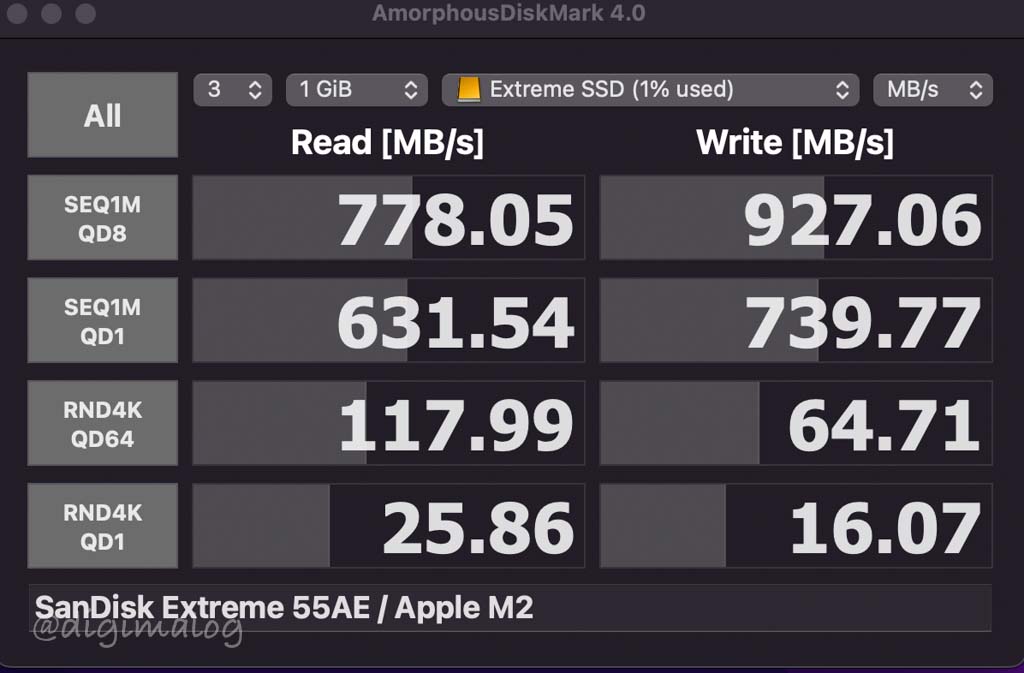
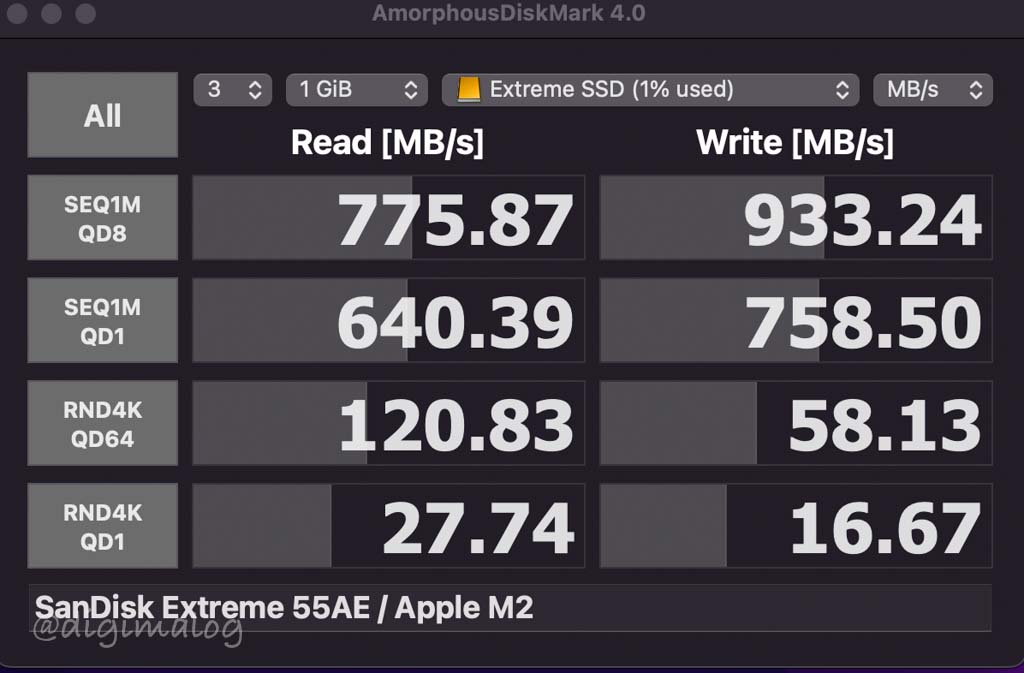
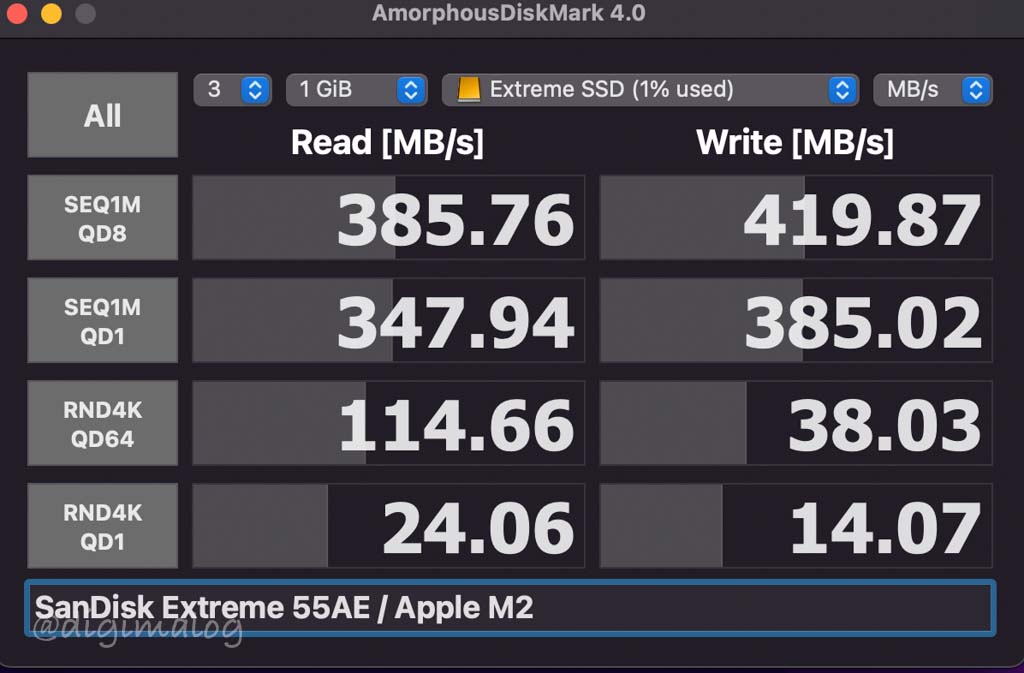
左が、多機能USB4ポート、中央はM2 MacBook Airに直挿し、右はUSB-Cデータポート
Mac直挿しと多機能USB4ポートの転送速度は誤差レベルですが、USB-Cデータポートは最大5Gbpsなのでどうしても遅いです。
今回は読出最大1050MB/秒のものを使いましたが、2000MB/秒など1,000MB/s超えのSSDなら直挿しが速いです。
M2 MacBook AirのUSB4/Thunderboltポートは最大40Gbpsの転送速度があります。
高速SSDをお使いの方は注意してください。
4K@60HzのHDMI

HDMIで4Kモニターに接続。
USB4ポートでの接続なら、最大5K/ 60Hzの映像出力が可能。
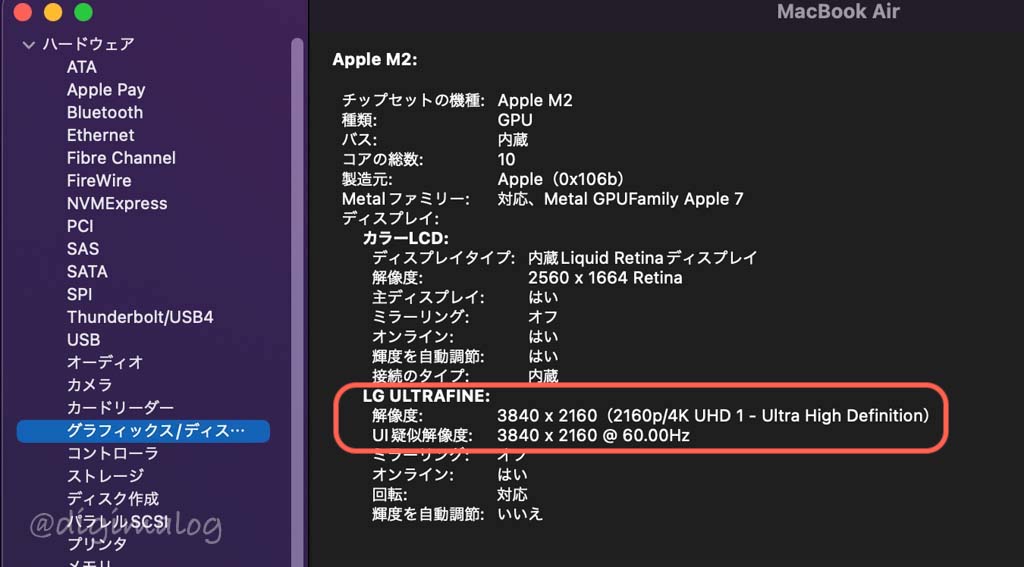
Macで確認してみると、ちゃんと4K@60Hzで出力されているのがわかります。
M1 Max/ProのMacBook Pro 14/16インチは、2ポート同時につなげば、デュアルディスプレイも可能。
M1/M2 MacBookはもともとデュアルディスプレイには対応していません。
実はSatechiは、M1/M2 Macでもデュアルディスプレイを可能にするUSBハブ『 USB-C マルチ MXハブ 10in1』を発売しています。
※デュアル化には、SiliconMotionというソフトウェアのインストールが必要。
USB-A 3.0
Mac使っていると、USB-C製品を集めるため、自然にUSB-Aポートは使わなくなります。
結構、不要だったりします。
もちろん、絶対必要という方もいるので速度は大事。
USB-A 3.0のデータポートの転送速度は5Gbp。
micro/SDスロット
MicroSD, SDカードスロットはどちらも、UHS-I規格で最大転送速度104MB/sと一般的。
同時に挿し込んでデータのやり取りができるのはありがたい。
画像や動画を扱うとなると、やはり物足りないので欲をいえば、UHS-II 最大転送速度300MB/sに対応してほしかったかな。
ただし、あまりに多くのポートの性能が上がると、ハブ全体で使用する電力もあがるのでどの性能を重視して開発するかということでしょう。
ギガビットイーサネット
有線LANも個人的に普段は使わないのですが、先日ルーターの入れ替えで早速使いました。
やっぱりUSB-CポートのみのMacBookには必要なポートです。
光回線の設定でも使うし、日頃からWiFiでは難しい大きいデータのやり取りをしている方には必須。
最近はWiFiのほうが速度も優秀ですが、安定的な通信手段としては有線LANがベスト。
ギガビットイーサネットは最大で1,000Mbps(1Gbps)の伝送速度があります。
発熱について

モニターや外付けSSDの接続など、しばらく負荷をかけて温度計測したところ44.3°
お風呂より熱い。
製品ページにも30°から50°までは上がると書いているので、嘘ではないし、問題なし。
きちんと情報を記載しているところは良心的ですね。
一体型タイプの気になるところ

USBハブを付けて状態で、片手で接続機器を外そうとするとハブごと抜けそう。
そういうときはUSBハブを片手で押さえながら抜き差しする必要があります。少し面倒かな。
もう一点は、MacBook Airに搭載れている高性能なUSB4ポートが両方使えなくなること。
これは仕方のないところ。
USBハブ自体、状況に応じて装着するものなので、必要なときだけ使うと考えればデメリットまではいかないかな。
Satechi USB-C Proハブ Max 8in2のすすめ

Satechi USB-C Proハブ Max 8in2は、とにかくデザイン性の高いUSBハブが好き、MacBookと同じカラーでそろえたいと思っている方におすすめのUSBハブ。
8種類ものポートを装備しているので、様々なシチュエーションに対応できる、まさにオールインワンなUSBハブ。
MacBook Pro 14/16インチでの使用ならデュアルディスプレイが可能なのも見逃せないポイント。
Satechi USB-C Proハブ Max 8in2が気になったらチェックしてみましょう。
ポート数6つに絞ったSatechi USB-C PROハブ ミニ 6-in-2もあります。
価格を抑えるならAnker 547 USB-Cハブ 7-in-2、性能も品質も高い。









コメント